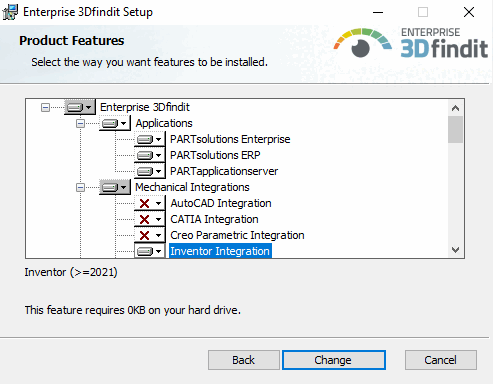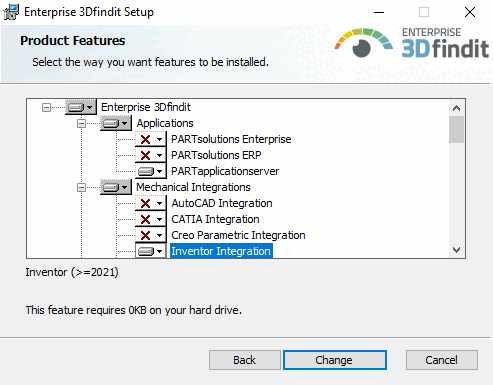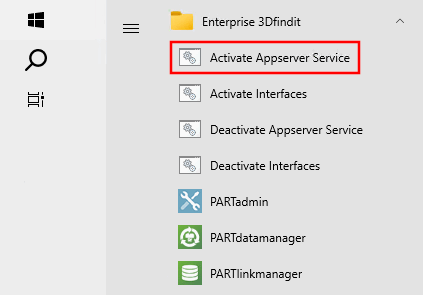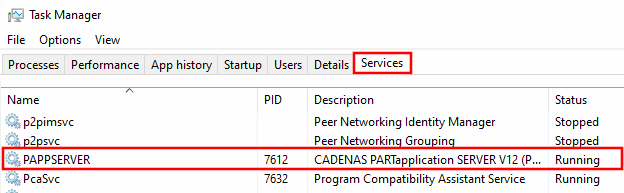Pour une installation sur serveur, sélectionnez dans la routine d'installation l'option Logiciel, données et configuration en local [Software, data and setup locally] sous Dossier cible [Destination Folder] et adaptez les chemins d'accès de CADENAS DATA, CADENAS SITE SETUP et CADENAS Pool comme vous le souhaitez.
Sélectionner les paquets PARTapplicationserver (entre autres, les liens Activate Appserver Service et Deactivate Appserver Service apparaissent après l'installation [voir ci-dessous ]) et Enterprise 3Dfindit (qui contient également PARTsolutions ERP et PARTapplicationserver ). Toutes les applications (3Dfindit, PARTdataManager, PARTadmin, PARTlinkManager, PARTdataCenter, etc.) sont ainsi installées. Si l'ERP est souhaité, il est préférable de choisir quand même l'option PARTsolutions ERP en plus, afin de couvrir toutes les éventualités.
Choisissez également l'intégration souhaitée.
Si un serveur doit être mis en place de manière minimaliste sans fonctionnalité supplémentaire, choisissez l'option PARTapplicationserver sous Applications. (PARTadmin est inclus.)
![[Remarque]](https://webapi.partcommunity.com/service/help/latest/pages/fr/installation/doc/images/note.png) | Remarque |
|---|---|
Chaque fois qu'un PARTapplicationServer central est utilisé, celui-ci doit être démarré en tant que service. Vous trouverez des détails sur la procédure d'installation sur Section 4.5, « Installation d'Enterprise 3Dfindit ». | |


![Logiciel, données et configuration en local [Software, data and setup locally]](https://webapi.partcommunity.com/service/help/latest/pages/fr/installation/doc/resources/img/img_adca5e30e20d487b94aedc2b5aac79a9.png)